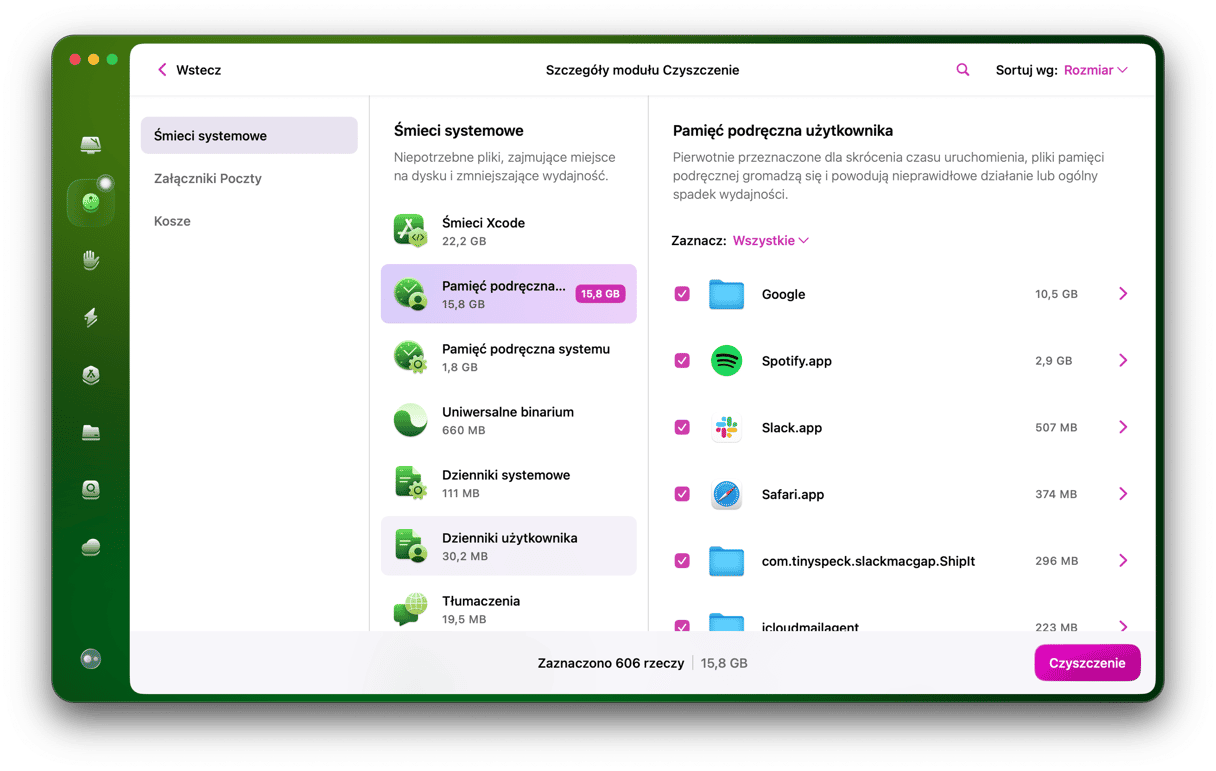Wcześniej czy później nadchodzi czas, kiedy na dysku startowym Maca zaczyna brakować miejsca i pomimo chmur wielu z nas sięgają po dyski zewnętrzne, aby dodać miejsca. Ale zanim zmożesz korzystać z nowego dysku, musisz go sformatować.
Oczywiście, Narzędzie dyskowe pozwala na łatwe formatowanie, ale to właśnie wybór formatu jest nie lada zadaniem. W tym artykule porównamy takie formaty jak APFS, Mac OS Extended i exFAT i pomożemy wybrać najlepiej pasujący do Twoich potrzeb system plików.
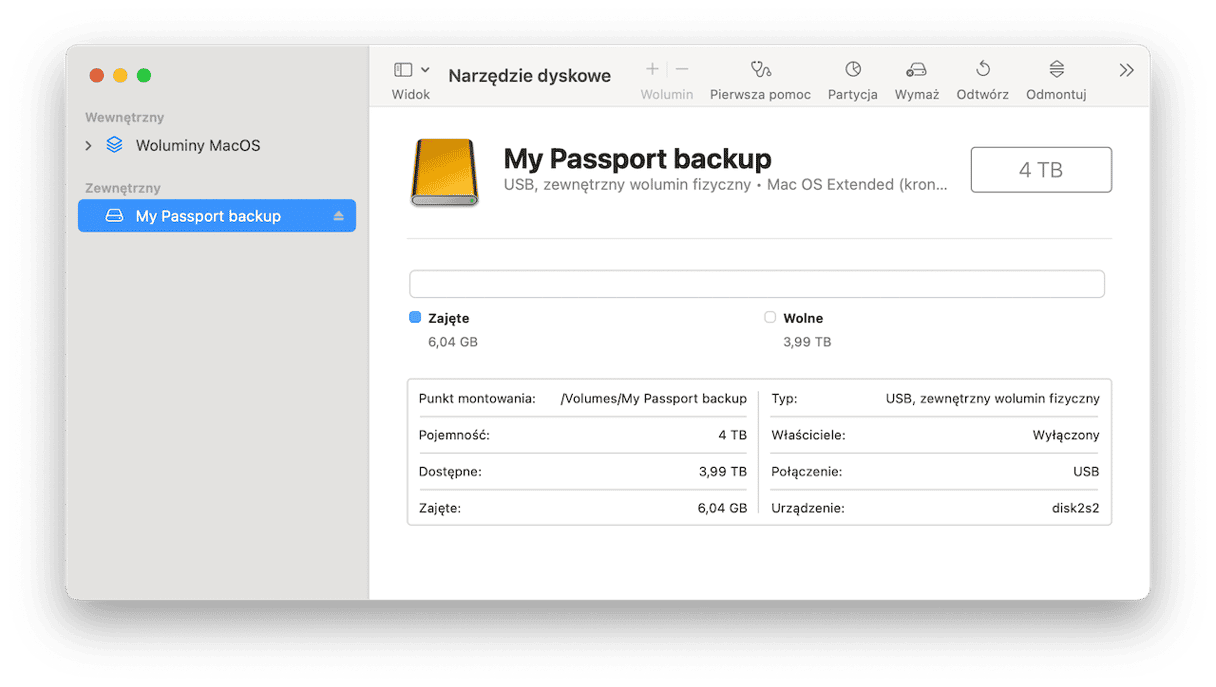
Czym jest format dysku na Macu?
Zanim przejdziemy do opcji formatowania dysku, warto wyjaśnić, co rozumiemy pod pojęciem „format dysku”. To oznacza sposób organizowania i indeksowania danych na dysku, a również dostępne opcje zarządzania nimi.
Jakie formaty dysków są zgodne z macOS?
Chociaż Mac potrafi odczytywać i zapisywać dane w systemie plików FAT, wykorzystywanym przez starsze wersje Windows, a za pomocą dodatkowych programów obsługiwać NTFS, te formaty nie są polecane, jeśli zamieszasz korzystać z dysku przeważnie na Macu. Żaden z tych systemów nie jest w pełni zgodny z macOS, a alternatywy oferują więcej opcji.
Dwoma natywnymi systemami plików na Macach są APFS i HFS+. Od wielu lat, zaczynając od pierwszej wersji Mac OS X i do macOS Sierra format HFS+, znany jako macOS Extended (kronikowany), był domyślnym systemem plików, a wybór był tylko między standardową wersją formatu i jego szyfrowaną i uwzględniającą wielkość liter odmianami.
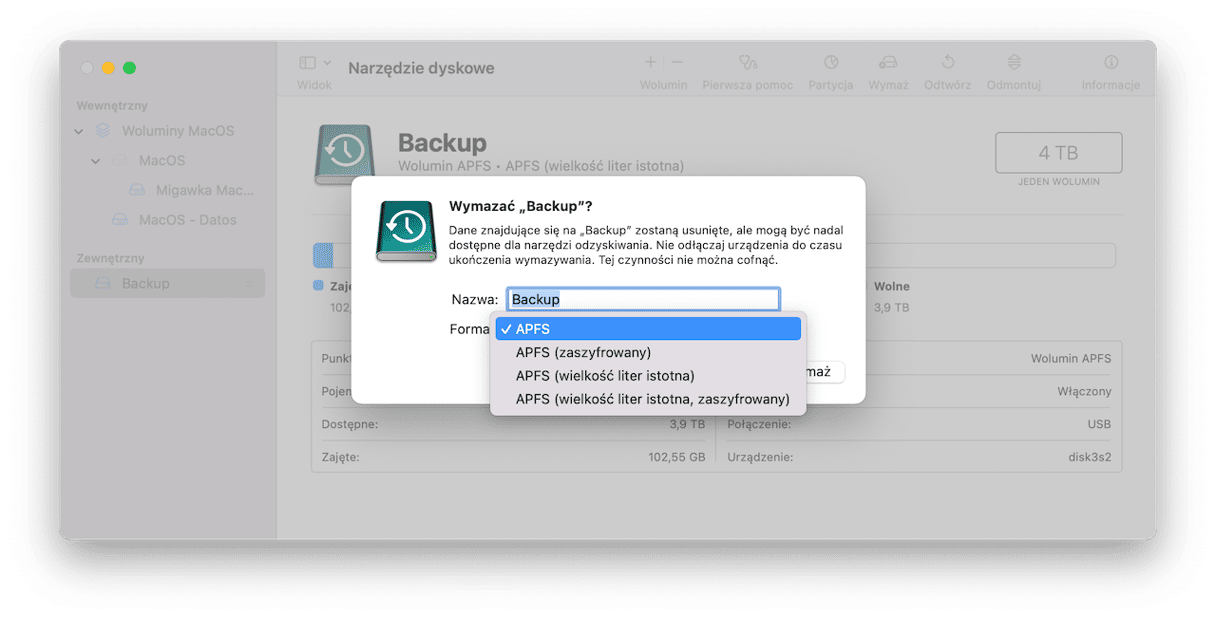
Teraz mamy stosunkowo nowego dzieciaka w mieście – APFS. APFS można uważać za współczesna, bardziej elastyczną wersję HFS+. Ten format został stworzony dla SSD, ale równie dobrze się spisuje na mechanicznych dyskach twardych.
Kluczowe funkcje APFS
- Migawki
- Silne szyfrowanie
- Dzielenie się przestrzenią
- Szybkie obliczenie katalogów
Jedną z kluczowych funkcji APFS i jedną z przyczyn, dlaczego ten format zastąpił Mac OS Extended jest możliwość docelowej zmiany rozmiaru kontenerów na dysku sformatowanym w APFS. Na dysku, wykorzystującym Mac OS Extended wielkość partycji jest stała. Woluminy na takiej partycji są ograniczone przydzielonym podczas jej tworzenia miejscem. Kontenery na dysku APFS, podobne do partycji na dysku Mac OS Extended, nie mają stałego rozmiaru. W razie potrzeby mogą się zwiększać, by zmieścić przechowywane dane. A kiedy jeden kontener się zwiększa, inny się zmniejsza.
Jak wybrać format
W większości wypadków podczas formatowania dysku należy wybierać APFS. Jedynym powodem, dla którego warto formatować dysk w Mac OS Extended jest wykorzystywanie go z systemem starszym od Sierra, nieobsługującym APFS.
Który format jest najlepszy?
Teraz kiedy wyjaśniliśmy różnicę między formatami, który z nich jest najlepszy do wykorzystania na dysku zewnętrznym? Format FAT możemy od razu odrzucić ze wspomnianych wcześniej powodów. Zostają nam Mac OS Extended (kronikowany), znany jako HFS+, i APFS. APFS jest lepszym z wielu powodów, choćby przez zmienne rozmiary kontenerów i możliwość tworzenia migawek. Niestety, nie jest zgodny ze wszystkimi wersjami macOS. Dlatego APFS jest najlepszym formatem dla dysku zewnętrznego do Maca, jeśli komputer wykorzystuje obsługującą ten format wersję macOS. Jeśli wersja jest inna albo jeśli planujesz podłączać dysk do Maców nieobsługujących APFS, wykorzystaj format Mac OS Extended (kronikowany).
Są dostępne dwie odmiany – uwzględniająca wielkość liter i szyfrowana. Większość ludzi może je bezpiecznie ignorować. Skorzystaj z opcji uwzględniania wielkość liter, jeśli masz taką potrzebę – na przykład, jeśli masz mnóstwo folderów o jednakowej nazwie, które różnią się tylko wielkością liter w nazwach. A opcja szyfrowania się przyda, jeśli potrzebujesz zabezpieczyć dane na dysku przez ciekawskimi oczami – jest to lepszy wybór, niż rozwiązania od innych firm.
Jak zrobić kopię zapasową dysku zewnętrznego
Formatowanie dysku zewnętrznego wymaże jego całą zawartość. Dlatego, aby nie utracić ważne pliki warto zrobić kopię zapasową dysku.
Time Machine automatycznie tworzy kopie zapasowe wszystkich plików, w tym plików na podłączonych dyskach zewnętrznych, jeśli dysk nie został wykluczony z backupu. Otwórz Ustawienia systemowe > Ogólne > Time Machine i kliknij Opcje, aby sprawdzić, czy nie jest wykluczony.
Aby zrobić backup dysku twardego przed formatowaniem, sięgnij po pustą zewnętrzną pamięć USB lub dysk Thunderbolt. Time Machine wymaże dysk, więc upewnij się, że nie zawiera rzeczy, o których utracie będziesz żałować. Następnie wykonaj kroki:
- Podłącz zewnętrzną pamięć do przechowywania backupu.
- Otwórz Ustawienia systemowe > Ogólne > Time Machine.
- Kliknij Dodaj dysk backupu i wybierz podłączoną pamięć.
- Kliknij Konfiguruj dysk.
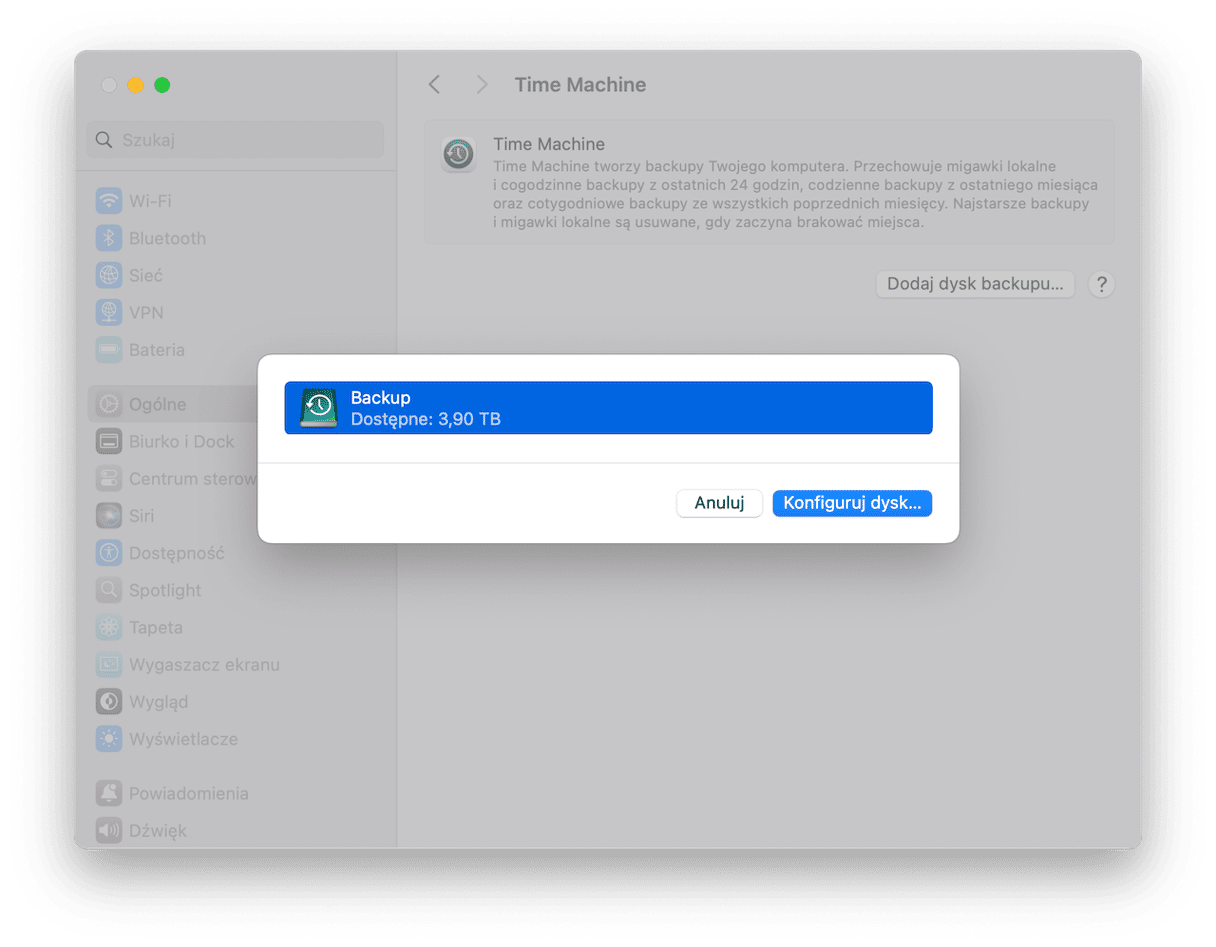
- Po przygotowaniu dysku Time Machine rozpocznie tworzenie backupu.
Jeśli Time Machine nie rozpoznaje dysk zewnętrzny, może być konieczne jego formatowanie w APFS. Dalej pokażemy Ci jak to zrobić.
Jak sformatować dysk na Macu
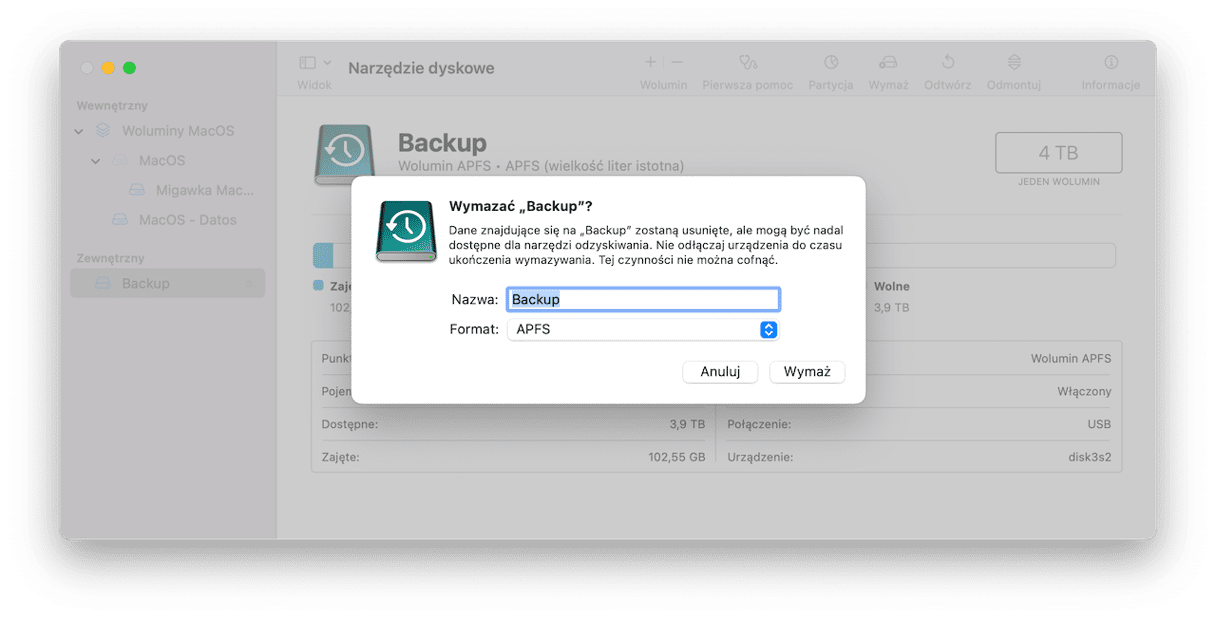
- Podłącz dysk do Maca.
- Przejdź do folderu Aplikacje > Narzędzia i uruchom Narzędzie dyskowe.
- W pasku bocznym zaznacz dysk zewnętrzny.
- W pasku narzędzi kliknij Wymaż.
- Wprowadź nazwę dysku i wybierz format.
- Kliknij Wymaż.
Wybór najlepszego formatu dysku zewnętrznego do Maca będzie zależał od samego Maca. Ale dla większości ludzi ze stosunkowo nowymi Macami, odpowiedź brzmi: APFS.

Częste pytania
Jaki jest najlepszy system plików dla dysków zewnętrznych do Maca?
To zależy od Twoich potrzeb. Z kwestii wydajności i funkcji bezpieczeństwa system APFS jest idealny dla SSD i pamięci flash w systemie macOS High Sierra i nowszych. Jeśli dysk ma być zgodny ze starszymi wersjami macOS, format Mac OS Extended (kronikowany) może być lepszym wyborem.
Czym różnią się systemy APFS i Mac OS Extended (kronikowany)?
System APFS jest jednym z najbardziej wydajnych i niezawodnych systemów plików na Macach. Dzięki funkcjom szyfrowania i dzielenia się przestrzenią jest najlepszym wyborem dla dysków SSD na nowszych Macach. Oferujący lepszą zgodność, Mac OS Extended (kronikowany) jest sprawdzonym wyborem dla tradycyjnych dysków twardych i starszych systemów.
W jaki sposób mogę sformatować dysk zewnętrzny na Macu?
Aby sformatować dysk zewnętrzny, otwórz Narzędzie dyskowe, zaznacz dysk zewnętrzny i kliknij Wymaż. Następnie, wybierz preferowany system plików (APFS, Mac OS Extended lub exFAT) i postępuj zgodnie z instrukcjami na ekranie.